写意建筑风格如何表现——调整天空教程
本小节将介绍场景的后期处理,在处理之前先观察几张写意手法的参考图片,如下图所示,了解一下写意的表现方法。

观察上面的效果图,可以发现写意风格的表现手法都有一个统一的特点,就是背景及配景的处理比较概念化、简单化,只是使用了饱和度比较高的单色进行处理,使主体建筑更加突出。
在了解了写意风格的特点之后,下面对本案例进行后期处理。
01 在Photoshop中,打开上一小节渲染好的光子图和彩色通道图,或打开配套光盘"DVDV scene\第10章写意风格表现\TGA"中的"22.ga"、"td.tga"文件,如下图所示。

02首先在Photoshop中将渲染出来的建筑及通道进行对位,选择"22.tga",进入通道选项卡,按住Ctrl键在Alpha1通道上单击鼠标左键,选择选区,如下图所示。

03按住Shift键将选择的部分拖曳到"td.tga"图层中,并关闭"j22.tga",如下图(左)所示。
04将文件进行保存,命名为“写意风格表现”。
05在图层面板中新建一个“图层2",使用口矩形选框工具对图片进行裁切,在画面的底部框选一部分选区,填充白色,在左侧框选一部分选区,填充白色,如下图(右)所示。
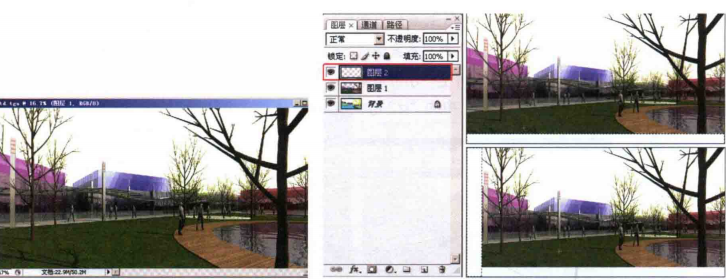
构图裁切合适之后,开始进行后期的制作,后期的制作也是按照从整体到局部的顺序进行的,这里需要调整天空、地面及远近关系,首先调整天空。
06打开配套光盘"DVD03lscene\第10章写意风格表现\后期素材"中的“天.psd"文件,如下图(左)所示。
07选择“写意风格表现.psd",在图层面板的“图层1”和背景之间新建一个“图层3".并为其填充一个淡蓝色,如下图(右)所示。
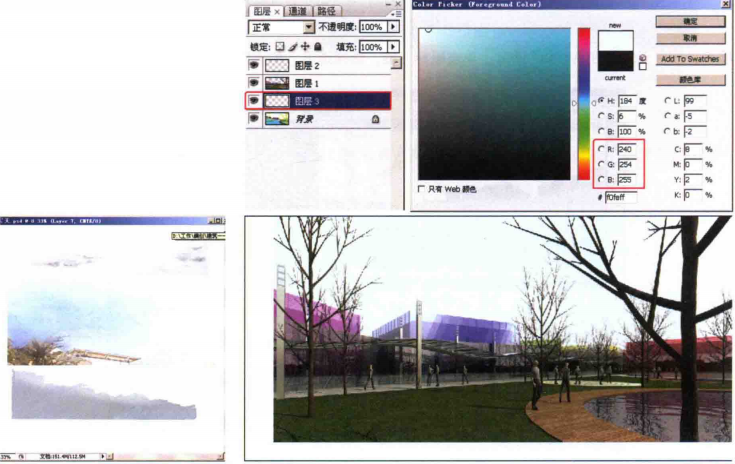
08选择“天.psd",将[图层]面板中的Layer7拖曳到“写意风格表现.psd"中,将不透明度设置为53%,图层混合模式设置为[正常],如下图所示。
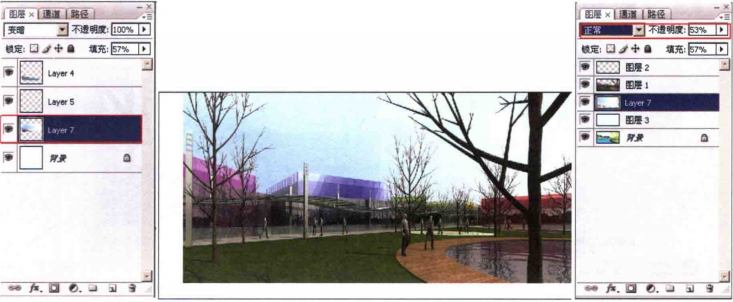
09将“天.psd"图层中的Layer4拖曳到“写意风格表现.psd"中,并对大小及位置进行调整,将不透明度设置为29%,如下图所示。

10使用同样的方法将“天.psd"的Layer5图层拖曳到“写意风格表现.psd"中,同样调整其大小和位置,效果如下图所示。

11 打开配套光盘"DVDIscene\第10章写意风格表现\后期素材"中的“笔触.psd"文件,并将其拖曳到“写意风格表现.psd"中,调整大小及位置,将其水平翻转,调整图层混合模式为颜色加深,不透明度为25%,如下图所示。
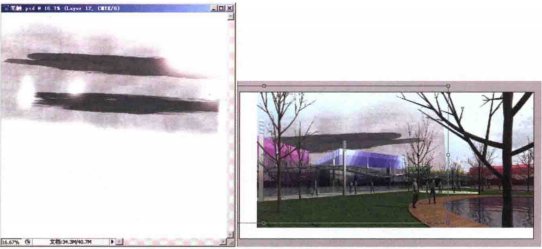
12至此,天空就调整完成了,效果如下图所示。

热门课程
专业讲师指导 快速摆脱技能困惑相关文章
多种教程 总有一个适合自己专业问题咨询
你担心的问题,火星帮你解答-
杭州室内设计师培训班有哪些已成为许多设计爱好者进入创意领域的理想起点。在杭州这座设计之都,室内设计行业蓬勃发展,带动了培训需求......
-
在视觉内容主导传播的当下,掌握专业的视频剪辑技能,已成为众多求职者和职场人士提升竞争力的关键路径。面对日益增长的市场需求,石家......
-
在数字媒体蓬勃发展的当下,影视后期制作是创意产业的核心驱动力。湛江,这座滨海城市,文化底蕴独特,区位优势明显,影视行业正快速崛......
-
济南UI设计培训正成为越来越多人的职业起点。在这个数字时代,界面设计需求激增,济南作为一座文化底蕴深厚的城市,为学习者提供了丰......
-
柳州UI设计培训避坑指南:开启你的创意职业之旅
-
荆州平面设计培训在当今数字化浪潮中扮演着关键角色。随着品牌营销和视觉传达需求的激增,专业设计师成为各行各业的热门人才。然而,选......

 火星网校
火星网校
















